福昕PDF編輯器怎麼刪除簽名_福昕PDF編輯器刪除簽名教程
- 王林轉載
- 2024-04-30 19:49:141152瀏覽
困擾福昕PDF編輯器中的簽名無法刪除?別擔心,php小編小新為您帶來詳細的逐步教程,幫助您輕鬆去除文件中的簽名。本教學將逐一解釋刪除簽名的操作步驟,讓您在閱讀完後即可掌握這項技能。
1、先在福昕PDF編輯器中,開啟一個pdf文件。
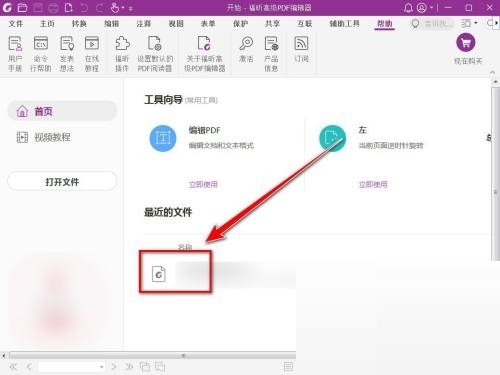
2、然後點選選單列上的【首頁】。
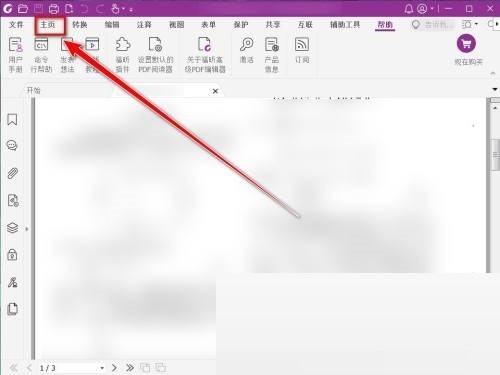
3、在首頁下方,點選【填寫&簽名】。
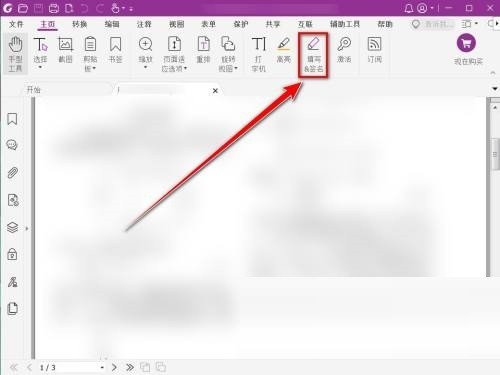
4、接著在【填寫&簽名】中,點選【簽名清單】。
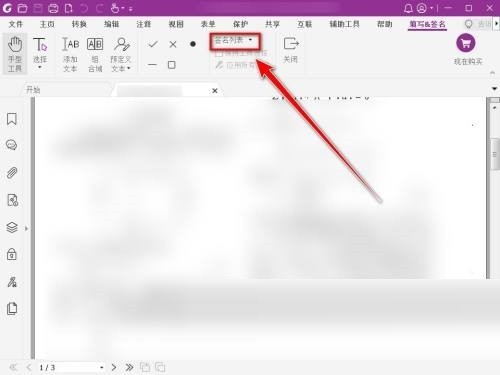
5、在下拉式選單中,點選【管理簽章】。
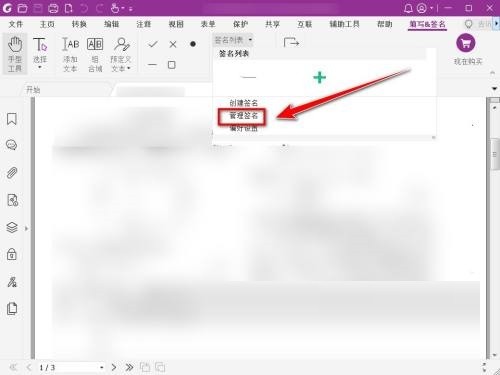
6、再在管理簽章視窗中,選取需要刪除的簽章。
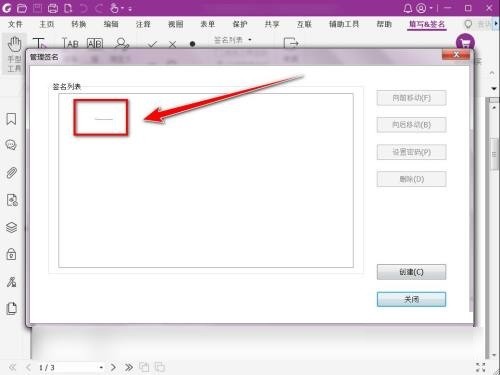
7、最後點選【刪除】按鈕。
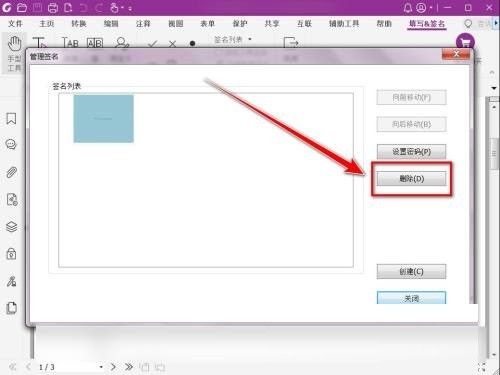 #
#
以上是福昕PDF編輯器怎麼刪除簽名_福昕PDF編輯器刪除簽名教程的詳細內容。更多資訊請關注PHP中文網其他相關文章!
陳述:
本文轉載於:zol.com.cn。如有侵權,請聯絡admin@php.cn刪除

